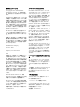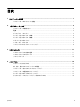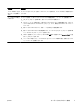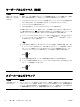Troubleshooting and maintenance guide
キーボードおよびマウス(無線)
トラブル 解決方法
無線キーボードやマウス
が動作しない、または
検
出されない
●
無線キーボードまたは無線マウスをレシーバーの受信範囲内で使用していることを
確認します
。受信範
囲
は
、通常の
使用時は約
10 m、初回セットアップ
時または再同期時は
30 cm 以内
です
●
マウスがサスペンドモード
に入っていないことを確認します
。サスペンドモード
は
、20 分間操作
が行わ
れないと実行されます。マウスを再度有効にするには、マウスの左ボタンをクリック
します
●
キーボードおよびマウスの電池を
交換します
●
以下の手順を使用
して
、キーボードおよびマウスとレシーバーとを
再同期します
以下の図
に示されているレシーバー
、無線
キーボード
、および無線
マウスは一例であり
、お使いの
モデルに
よって異
なる場合があります
。重要:以下
の手順では
、無線キーボード
および無線マウスは
、レシーバー
と同
じ高
さで
、レシーバー
から
30 cm 以内
で
、他のデバイス
から干渉を受けない位置に配置します
1.
コンピューター
の
USB コネクターからレシーバー
を抜いて
、接続しなおします。お使いのモデルの
コン
ピューターによっては、レシーバー専用のコネクターがある場合
があります
。可能な場合
は
、コンピュー
ター
前面の
USB コネクター
を使用します
2. マウスの底面
で
、電源スイッチ(A)がオンになっていることを
確認し
、Connect(接続)ボタン(B)
を、レシーバーのランプが点灯
するまで
、または点滅しなくなるまで、5 ~ 10 秒程度押したままにし
ます。レシーバー
の接続セッションは
60 秒でタイムアウト
します
。接続が
確立されており
、レシー
バーがタイムアウト
していないことを確認するには
、マウスを動
かして画面上での反応を見ます
Off
On
Connect
A
B
3. マウスの
接続が確立された後
、キーボード
の接続も確立する場合は
、以下の
手順に進みます
4. キーボード
の裏面の
Connect ボタン
を
、レシーバー
のランプが点灯するまで
、または
点滅しなくなる
まで、5 ~ 10 秒程度押したままにします
Off
On
Connect
A
B
スピーカーおよびサウンド
トラブル 解決方法
音量が異常
に小さい
、ま
たは十分
でない
スピーカーがコンピューター
背面のライン出力コネクター
(黄緑色)に接続されていることを
確認します
(マ
ルチチャンネルスピーカー
の場合は
、追加のオーディオコネクター
が使用されています
)。電源供給機能
のな
いスピーカー(電池や専用の電源コードなど
専用の電源がないスピーカー
)を使用すると十分
な音量が出ませ
ん。電源供給機能のないスピーカーを、電源供給機能付きのスピーカーに交換します
6
第 2 章 トラブルシューティング
JAWW